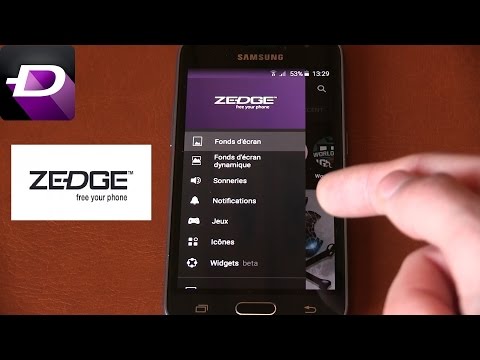Outlook.com est un service de messagerie de Microsoft. La société propose une version bêta gratuite afin que les utilisateurs puissent l'essayer et donner leur avis. Il comprend de nombreuses fonctionnalités telles qu'une expérience plus rapide, une boîte de réception plus intelligente et une meilleure personnalisation. Il offre également un look plus frais avec un style de conversation moderne. Si vous souhaitez essayer la version bêta, vous pouvez revenir à la version standard à tout moment.
Pas
Partie 1 sur 2: Activation de la version bêta

Étape 1. Accédez à Outlook
Ouvrez Outlook.com dans votre navigateur Web et connectez-vous avec votre compte.

Étape 2. Cliquez sur le bouton "Essayer la version bêta" pour ouvrir la version bêta

Étape 3. Accédez directement à la version bêta d'Outlook si vous préférez
Accédez à outlook.live.com/mail/ et cliquez sur le message de bienvenue pour utiliser la version bêta.
Vous devez être connecté à votre compte Outlook pour y accéder

Étape 4. Profitez des nouvelles fonctionnalités
Partie 2 sur 2: Explorer les nouvelles fonctionnalités

Étape 1. Ajoutez de nouveaux emoji et GIF
Composez un nouvel e-mail et cliquez sur l'icône smiley (☺) pour sélectionner des emojis ou des-g.webp

Étape 2. Activez l'outil de suggestions rapides
Accédez aux paramètres de composition et activez les suggestions rapides. Lorsque vous tapez, cet outil vous proposera des suggestions rapides, basées sur votre contenu. Par exemple, il peut répertorier les restaurants, les vols, etc.

Étape 3. Essayez de nouveaux thèmes
Cliquez sur l'icône d'engrenage dans la barre supérieure et sélectionnez votre thème préféré. presse Voir tous les thèmes pour en trouver plus.

Étape 4. Partagez vos commentaires
Allez sur le forum UserVoice et partagez ce que vous pensez de la version bêta. Vous devez être connecté à votre compte Outlook pour publier un commentaire.
Des astuces
- Cliquez simplement sur le bouton "Essayer la version bêta" à nouveau pour revenir à l'expérience Web normale à tout moment.
- Dans la version bêta, vous pouvez facilement gérer et prévisualiser les photos et les pièces jointes.
- Vous pouvez personnaliser votre boîte de réception avec vos personnes et dossiers préférés.
- Vous pouvez facilement trouver ce que vous cherchez dans la version bêta.
Mises en garde
- La nouvelle fonctionnalité bêta mettra un certain temps à atteindre tous les utilisateurs d'Outlook.
- Dans la version bêta, certaines anciennes options seront différentes.
- Vous ne verrez pas la bascule "Essayer la version bêta" sur Internet Explorer 10, Safari 8 ou une version antérieure de Safari. Utilisez un autre navigateur Web.